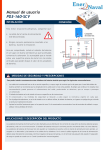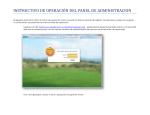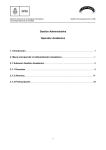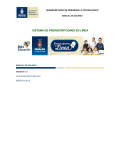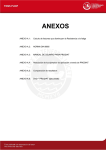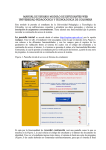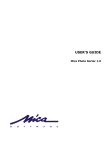Download Manual de Usuario. Perfil: Dependencia Secretaría Académica.
Transcript
Universidad Autónoma de Coahuila Sistema de Administración de Planta Docente. Manual de Usuario. Perfil: Dependencia Secretaría Académica. CONTENIDO 1. HISTORIAL DE CAMBIOS ............................................................................................ 3 2. PROPÓSITO DEL DOCUMENTO .................................................................................... 3 3. INTRODUCCIÓN ......................................................................................................... 3 4. SISTEMA DE ADMINISTRACIÓN DE PLANTA DOCENTE. .............................................. 5 4.1. INGRESO AL SISTEMA. .................................................................................................. 5 4.2. PANTALLA PRINCIPAL. ................................................................................................... 6 4.3. PLANTILLA DE DOCENTES. .............................................................................................. 6 4.4. Hoja de personal del Docente. ................................................................................... 8 4.5 Captura de Planta Docente. ...................................................................................... 10 4.6 Estatus de Plantas Docente. ..................................................................................... 18 Manual de Planta Docente 5/Abril/2013 Perfil de Secretaría Académica v 01 Pág. 2 de 18 1. Historial de Cambios Versión Fecha Resumen del cambio Responsable 1.00 25 de Febrero del 2013 Versión Inicial Dulce Gómez 1.1 5 de Abril del 2013 Modificación de Información Dulce Gómez 2. Propósito del documento El objeto de éste documento es ser una guía de ayuda para el usuario, específicamente del perfil “Dependencia de Secretaría Académica”, del Sistema de Administración de Planta Docente. 3. Introducción El Sistema de Administración de Planta Docente, es una herramienta electrónica que permite a diferentes departamentos de la Universidad Autónoma de Coahuila, la administración y control de la Planta Docente. El sistema permite controlar la captura de horas del docente, ya sea frente a grupo o fuera para generar la planta docente de cada Escuela o Facultad de la Universidad, así como su autorización por parte del departamento de Oficialía Mayor. El sistema está basado en las reglas y normas establecidas por la Universidad para determinar las horas de las materias y grupos que se le ofertarán al alumno al momento de su Inscripción. El flujo es el siguiente: 1. El Responsable de Unidad del departamento de Oficialía Mayor, capturará el calendario en el cual se le permitirá a la Escuela o Facultad la captura de su Planta Docente. 2. El encargado de Secretaría Académica capturará las horas frente a grupo y fuera de grupo para cada docente, limitando sus horas dependiendo del tipo de plaza que tenga. 3. Cuando la DES termine la captura de la Planta Docente, enviará electrónicamente al Responsable de Unidad. Manual de Planta Docente 5/Abril/2013 Perfil de Secretaría Académica v 01 Pág. 3 de 18 4. El Responsable de unidad, evaluará la información, y podrá Autorizar, rechazar o enviar a revisión al jefe de nomina, subdirector de personal y al Oficial Mayor. 5. En caso de ser rechazada la Planta, la DES podrá realizar las modificaciones que se requieran y enviar la planta de nuevo para su revisión. 6. Una vez autorizada la planta no podrá realizar modificaciones en la misma, solo consultar su información. Crear el calendario de captura de plantas (Responsable de Unidad) Captura de Planta Docente (Por escuela) En revisión (Por Responsable de Unidad) En revisión (Por Jefe de Nomina) En revisión (Por Subdirector de Personal) En revisión (Por Oficial Mayor) Autorización Manual de Planta Docente 5/Abril/2013 Perfil de Secretaría Académica v 01 Pág. 4 de 18 4. Sistema de Administración de Planta Docente. 4.1. Ingreso al Sistema. 1. Abrir el navegador de Internet e ir a la página: http://148.212.19.146/plantadocente. Se mostrará la pantalla inicial del Sistema de Administración de Planta Docente. 2. Capture el usuario y la contraseña que le fue proporcionada, y presione la opción de <<Ingresar>>. Si son correctos, el sistema mostrará la pantalla inicial del sistema. Manual de Planta Docente 5/Abril/2013 Perfil de Secretaría Académica v 01 Pág. 5 de 18 4.2. Pantalla Principal. 1. La pantalla inicial, contiene el menú principal del sistema. 2. Las opciones disponibles para el perfil “Secretaría Académica”, en el cual se enfoca este manual son: - Editar Plantilla de Docente. - Hoja de Personal del Docente. - Captura de Planta Docente. - Reportes - Consulta de versiones anteriores autorizadas. 4.3. Plantilla de Docentes. 1. En la pantalla de Editar Plantilla de Docentes por Escuela, mostrará en un listado los docentes asignados a su Escuela, mostrando el número de Expediente, el nombre del docente, la Escuela a la que pertenece y el grado académico. Las opciones que se muestran en esta pantalla son representados en los siguientes botones: Actualizar, Agregar Docente y el filtro por escuela. Manual de Planta Docente 5/Abril/2013 Perfil de Secretaría Académica v 01 Pág. 6 de 18 2. Al seleccionar Agregar Docente, se solicitará que se capture la información necesaria del Docente, la Escuela, el Expediente del docente (al ingresar esta información, se mostrará la información que este dada de alta en la base de datos de la Universidad), Nombre, apellido paterno y materno, fecha de nacimiento, si el docente es extranjero o no, ciudad, estado, CURP, RFC, no IMSS, si tiene alguna beca, grado académico y la especialidad, una vez capturada esta información, deberá presionar el botón de guardar. 3. La pantalla de editar mostrará la misma información de la pantalla de agregar, la única diferencia es que podrá eliminar el registro del docente en caso de necesitarlo. Manual de Planta Docente 5/Abril/2013 Perfil de Secretaría Académica v 01 Pág. 7 de 18 3. Al presionar el botón de Eliminar se mostrará la siguiente ventana para confirmar la acción. 4.4. Hoja de personal del Docente. 1. La pantalla de la hoja de personal del Docente, muestra el listado de los docentes asignados a su Escuela y solo se podrá consultar la información. 2. Si presiona el icono de ver detalle, le mostrará 4 pestañas con la información del docente seleccionado. a) Datos Generales: muestra el número del expediente, el nombre del docente, la escuela a la que está asignado, el RFC, la fecha en la que fue dado de alta y la antigüedad del docente. Manual de Planta Docente 5/Abril/2013 Perfil de Secretaría Académica v 01 Pág. 8 de 18 b) Grupos del Docente: muestra el plan de estudio, la materia, las horas asignadas a la materia, el tipo de nomina, el origen presupuestal y el ciclo de la planta docente. c) Funciones del Docente: muestra la función con su motivo, las horas asignadas para esa función, el tipo de contrato del docente, el origen presupuestal, el tipo de plaza, el tipo de nomina, el ciclo de la planta y el estatus. Manual de Planta Docente 5/Abril/2013 Perfil de Secretaría Académica v 01 Pág. 9 de 18 d) Plazas del Docente: muestra el número de identificación, el tipo de plaza, las horas asignadas, el tabulador, el puesto y el origen presupuestal de la plaza asignada al docente. 4.5 Captura de Planta Docente. 1. En la pantalla principal de la Captura de Planta Docente, se muestra el listado de plantas generadas para su escuela, cuenta con los siguientes iconos: actualizar, agregar planta docente, filtro por ciclo o por escuela. Manual de Planta Docente Perfil de Secretaría Académica v 01 5/Abril/2013 Pág. 10 de 18 2. La pantalla de agregar una planta docente contiene dos iconos en la parte superior izquierda, el primero es el botón para guardar cambios y el segundo es Enviar a Revisión la Planta Docente. Al agregar una planta usted deberá seleccionar el plan de Estudio, y podrá comparar la nueva planta con una planta generada anteriormente. También cuenta con un apartado para seleccionar simulaciones o preinscripciones realizadas dentro del modulo de Estimación de la demanda. Plantas Anteriores Simulaciones o Preinscripciones Manual de Planta Docente Perfil de Secretaría Académica v 01 5/Abril/2013 Pág. 11 de 18 3. El sistema le proporciona dos pantallas para poder agregar un grupo. La vista por Materia o Vista por Docente. 4. Para crear un grupo, deberá presionar el icono “AGREGAR GRUPO”, y le mostrará una ventana nueva donde se capturará la información del grupo: a) Al seleccionar la materia le mostrará las horas teóricas/practicas/totales asignadas a la misma b) Seleccionar el docente que la imparte (expediente, nombre y tipo de contrato) c) De acuerdo a las horas totales de la materia, deberá capturarlas según sea el caso de cada docente (si son horas definitivas, provisionales, temporales por suplencia o necesidades especiales) Puede seleccionar horas definitivas y provisionales o suplencia y necesidades especiales. d) Clave del grupo e) Sección Manual de Planta Docente Perfil de Secretaría Académica v 01 5/Abril/2013 Pág. 12 de 18 f) g) h) i) j) Turno Cupo del grupo Si tiene alguna observación Se mostrará la información de la disponibilidad del docente, materias preferentes (esta información fue capturada en el modulo de Recursos Académicos) y otros grupos del docente que fueron capturados en la planta Docente que esta capturando. Seleccionará el horario en el que se impartirá la materia, de acuerdo al día de la semana podrá seleccionar el aula y horario (capturados en el modulo de Recursos Académicos). Manual de Planta Docente Perfil de Secretaría Académica v 01 5/Abril/2013 Pág. 13 de 18 Disponibilidad del Docente Materias Preferentes seleccionadas por el Docente Otros Grupos del Docente Manual de Planta Docente Perfil de Secretaría Académica v 01 5/Abril/2013 Pág. 14 de 18 Captura de Aula y Horario Detalle y Horarios de Aulas 5. Una vez capturada la información necesaria para el grupo, deberá presionar el botón de guardar ubicado en la parte superior izquierda de pantalla Agregar Grupo. Manual de Planta Docente Perfil de Secretaría Académica v 01 5/Abril/2013 Pág. 15 de 18 6. Si el grupo que está agregando será una suplencia, tendrá que capturar las horas totales de la materia en el campo Horas Temporales por Suplencia, y al cambiar de campo se solicitará que capture el numero del expediente al que se va a suplir, una vez capturado el numero, se mostrará el nombre del docente. 7. En el caso de los docentes de Tiempo Completo y Medio tiempo, deberá capturar horas de funciones para contemplar junto con las horas frente a grupo las horas asignadas a la plaza del docente. Para agregar una función, deberá presionar el botón de Agregar Función. Las horas de función son capturadas en la VISTA POR DOCENTE, y deberá capturar la siguiente información: Manual de Planta Docente Perfil de Secretaría Académica v 01 5/Abril/2013 Pág. 16 de 18 a) Tipo de Función b) Motivo de la Función c) Cantidad de horas d) Tipo de nomina e) Tipo de Contrato f) Horas sin cobrar g) Origen Presupuestal h) Observaciones i) En el caso de seleccionar en el tipo de contrato, TEMPORAL POR SUPLENCIA, se agregaran los capos de Expediente Anterior, nombre y Motivo de la suplencia. Una vez capturada la información de la función deberá presionar el botón de guardar aparecerá el mensaje de confirmación de la acción y deberá presionar aceptar. Desde la pantalla de Captura de Funciones, podrá ingresar a ver la Hoja de Personal del Docente ver punto 4.4. 8. Una vez capturados todos los grupos con sus docentes, aulas y horarios, podrá enviar a revisión la planta, presionando el botón ubicado del lado izquierdo de la pantalla de captura de Planta. 9. Se preguntará si desea enviar a revisión la planta, podrá aceptar o cancelar la solicitud, en caso de no cubrir los requisitos de horas se le notificará. Manual de Planta Docente Perfil de Secretaría Académica v 01 5/Abril/2013 Pág. 17 de 18 4.6 Estatus de Plantas Docente. 1. En la pantalla principal de Captura de Plantas, se mostrara el listado de las plantas capturadas para su escuela y podrá ver el Estatus en el que esta cada una de ellas. Manual de Planta Docente Perfil de Secretaría Académica v 01 5/Abril/2013 Pág. 18 de 18